La decisione di Microsoft di rimuovere il menu Start e di sostituire la stessa schermata Start in Windows 8 non è andata bene con gli utenti finali dato che la maggior parte degli utenti di XP, Vista e Windows 7 che hanno eseguito l'aggiornamento a Windows 8 hanno installato programmi del menu Start di terze parti, disabilitato la schermata Start o i programmi utilizzati per saltare la schermata Start per avviare direttamente sul desktop.

Per consentire agli utenti desktop di visualizzare l'ambiente desktop senza dover fare clic sul riquadro del desktop nella schermata Start al momento dell'accesso, Microsoft ha introdotto un'opzione per l'avvio direttamente sul desktop in Windows 8.1. L'opzione è utile per milioni di utenti desktop e laptop che utilizzano i programmi desktop per eseguire le operazioni e passare la maggior parte del loro tempo nell'ambiente desktop. Quindi, il più delle volte, vorrebbero vedere il desktop non appena si collegano ai loro PC.
Non è che il software di terze parti sviluppato per Windows 8 non sia abbastanza buono da saltare la schermata Start, ma è sempre consigliabile avere un'opzione nativa rispetto all'utilizzo di un programma di terze parti.
Come abilitare l'avvio sul desktop in Windows 8.1:
Passaggio 1: fare clic con il pulsante destro del mouse sullo spazio vuoto della barra delle applicazioni, quindi fare clic su Proprietà per aprire la barra delle applicazioni e le proprietà di navigazione.
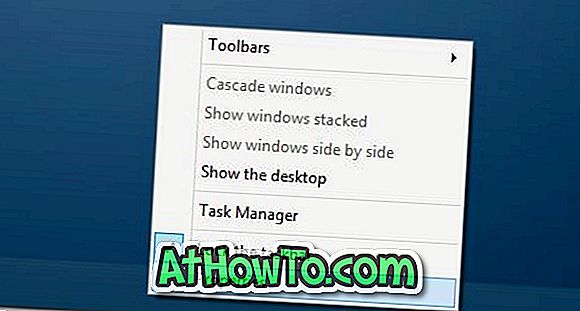
Passaggio 2: passa alla scheda Navigazione .
Passaggio 3: qui, seleziona l'opzione intitolata Vai al desktop invece di Start quando eseguo l'accesso . Fai clic sul pulsante Applica. Questo è tutto!
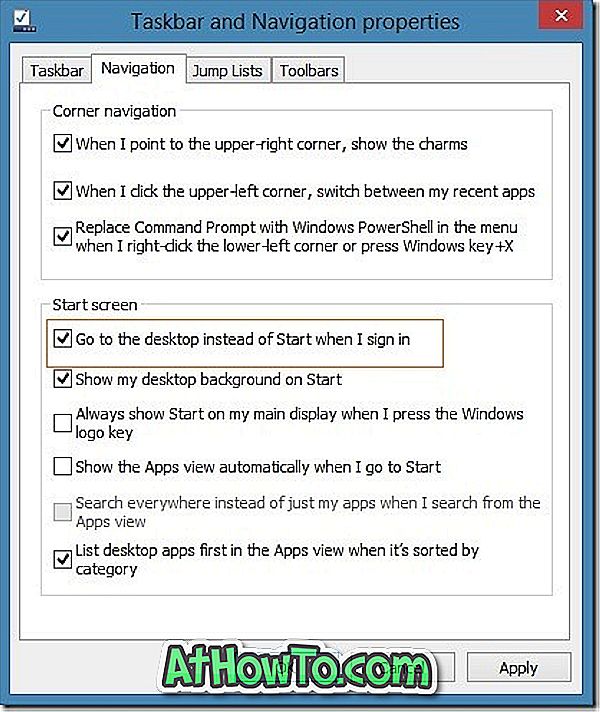
A partire da ora successiva, ogni volta che accedi, vedrai il desktop invece della schermata Start. Nel frattempo, se hai installato un menu Start in Windows 8.1 e preferisci non avere la schermata Start, segui come disattivare la schermata Start nella guida di Windows 8 per disabilitare completamente la schermata Start.














